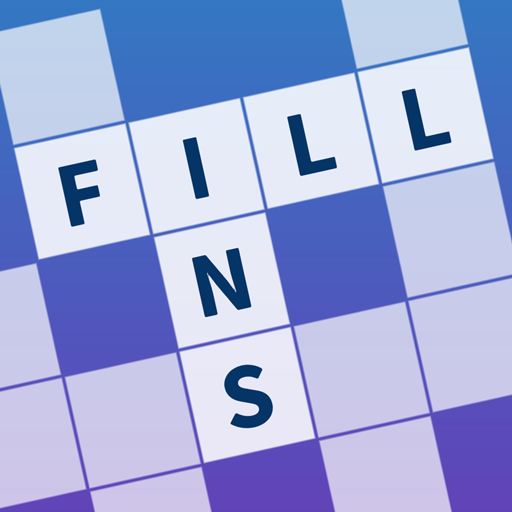Heim > Nachricht > Capcom veröffentlicht PC -Fehlerbehebung Guide für Monster Hunter Wilds inmitten von "gemischten" Steam Reviews
Capcom veröffentlicht PC -Fehlerbehebung Guide für Monster Hunter Wilds inmitten von "gemischten" Steam Reviews
Capcom hat nach einer "gemischten" Benutzerbewertungsbewertung, die auf Leistungsprobleme beim Start des Spiels zurückzuführen ist, offizielle Leitlinien für PC -Spieler von Monster Hunter Wilds auf Steam herausgegeben. Der japanische Gaming -Riese empfiehlt den Spielern, ihre Grafiktreiber zu aktualisieren, den Kompatibilitätsmodus zu deaktivieren und ihre Einstellungen anzupassen, um alle anfänglichen Probleme anzugehen, denen sie möglicherweise begegnen.
"Vielen Dank für Ihre Geduld und Unterstützung!" Capcom drückte in einem Tweet und erkannte das Feedback der Community an.
Monster Hunter Wilds Weapons Tier -Liste
Monster Hunter Wilds Weapons Tier -Liste
Eine der "nicht empfohlenen" Steam -Bewertungen, die als "am hilfreichsten" gekennzeichnet waren, kritisierte Monster Hunter Wilds für "die schlechteste Optimierung, die ich je gesehen habe". Der Rezensent leitete aus: "Ich verstehe, dass neue Spiele immer anspruchsvoller werden und die von den von den Menschen auf ein Upgrade erwartet werden, aber das ist absurd. Ich bin mir bewusst, dass dies nicht das erste Mal von neuen Spielen ist, die beim Start schlechter Leistung haben, denn das Gleiche ist mit World passiert, aber es fühlt sich zu diesem Zeitpunkt unentschuldbar an.
Eine weitere negative Bewertung wiederholte diese Gefühle und besagte: "absolut grausamer Leistung dafür, wie das Spiel aussieht. Läuft noch schlimmer als die Beta."
Um Dampfnutzern bei der Lösung dieser Probleme zu unterstützen, hat Capcom einen umfassenden Leitfaden zur Fehlerbehebung und bekannten Problemen veröffentlicht. Das Unternehmen fordert die PC -Spieler auf, die umrissenen Schritte zu befolgen, um sicherzustellen, dass das Problem nicht von ihren PC-, Steam- oder den Spieldateien stammt.
MONSTER HUNTER Wilds Fehlerbehebung und bekannte Ausgaben Guide
Fehlerbehebung
Wenn Monster Hunter Wilds nicht reibungslos läuft, sollten die Spieler:
- Stellen Sie sicher, dass sie den Mindestsystemanforderungen des Spiels entsprechen.
- Aktualisieren Sie ihre Video-/Grafiktreiber.
- Überprüfen Sie die neuesten Windows -Updates und installieren Sie sie.
- Wenn Probleme bestehen bleiben, führen Sie eine saubere Installation des Videotreibersatzes durch.
- Aktualisieren Sie DirectX auf die neueste Version. Besuchen Sie die Microsoft Support -Seite oder das Microsoft -Download -Center für detaillierte Anweisungen.
- Fügen Sie den Ordner und die Dateien des Spiels zur Ausnahme-/Ausschlussliste des Anti-Virus-Programms hinzu.
- Standardpfade: C: Programmdateien (x86) SteamSteAMAppscommonMonsterHunterwilds und C: Programmdateien (x86) SteamSteMAppscommonMonsterHunterwildsMonsterHunterwilds.exe
- Fügen Sie den Ordner und die Dateien für Steam.exe zur Ausnahme-/Ausschlussliste des Anti-Virus-Programms hinzu.
- *Standardpfade: C: Programmdateien (x86) Steam und C: Programmdateien (x86) SteamSteam.exe
- Zu den Berechtigungen der Administratorin zu Dampf gewähren, indem Sie mit der rechten Maustaste auf Steam.exe klicken und "als Administrator ausgeführt" auswählen.
- Wenn Probleme fortgesetzt werden, melden Sie sich im Administratormodus in Ihren PC an und führen Sie MonsterHunterWilds.exe aus.
- Überprüfen Sie die Dateien des Spiels auf Steam, indem Sie folgende Schritte befolgen:
- (1) Starten Sie Ihren Computer neu und starten Sie Steam.
- (2) Klicken Sie aus dem Abschnitt "Bibliothek" mit der rechten Maustaste auf das Spiel und wählen Sie "Eigenschaften".
- (3) Navigieren Sie zur Registerkarte "Installierte Dateien" und klicken Sie auf "Überprüfen Sie die Integrität der Spieldateien".
- (4) Lassen Sie Steam die Dateien des Spiels überprüfen, ein Vorgang, der einige Minuten dauern kann. Beachten Sie, dass eine oder mehrere Dateien möglicherweise nicht überprüfen. Dies sind lokale Konfigurationsdateien, die nicht ersetzt werden sollten. Wenn problematische Dateien erkannt werden, wird sie automatisch heruntergeladen und/oder ersetzt sie.
- Deaktivieren Sie den Kompatibilitätsmodus für MonsterHunterwilds.exe, falls aktiviert:
- (1) Klicken Sie im Ordner mit der rechten Maustast
- (2) Wählen Sie "Eigenschaften", dann die Registerkarte "Kompatibilität".
- (3) Deaktivieren "Führen Sie dieses Programm im Kompatibilitätsmodus aus:"
- Wenn das Problem weiterhin besteht, deaktivieren Sie auch den Kompatibilitätsmodus für Steam.exe im Ordner: C: Programmdateien (x86) Steam
- Weitere detaillierte Schritte finden Sie im offiziellen Monster Hunter Wilds Fehlerbehebung und Ausgabeberichterstattungsthread auf der Steam Community -Seite.
Trotz dieser Performance-Schluckaufe hat Monster Hunter Wilds einen phänomenalen Start erlebt, der fast 1 Million gleichzeitige Spieler auf Steam anzogen und sich unter den zehn am meisten gespielten Spielen der Plattform aller Zeiten sicherte. Wenn sich das Wochenende nähert, wird erwartet, dass die Popularität des Spiels noch weiter steigt.
Um Ihr Monster Hunter Wilds -Erlebnis zu verbessern, erkunden Sie die Guides über das, was das Spiel Ihnen nicht sagt, einen umfassenden Überblick über alle 14 Waffenarten, eine in die Progress-Vorgehensweise, einen Multiplayer-Leitfaden zum Spielen mit Freunden und Anweisungen zum Übertragen Ihres Charakters aus der Open Beta.
IGNs Rezension von Monster Hunter Wilds verlieh ihm einen 8/10 und bemerkte: "Monster Hunter Wilds glättet weiterhin die raueren Ecken der Serie auf intelligente Weise und sorgt für einige extrem lustige Kämpfe, aber auch keine wirkliche Herausforderung."
-
1

Ankündigung der Veröffentlichung von Basar: Datum und Uhrzeit enthüllt
Feb 02,2025
-
2

Marvel Rivals Update: Nachrichten und Funktionen
Feb 19,2025
-
3

Roman Rogue Decks Android Debüt
Feb 25,2025
-
4

GTA 6 Release: Herbst 2025 bestätigt
Feb 23,2025
-
5

Vampir -Überlebende - Arcana Card System Guide und Tipps
Feb 26,2025
-
6

DC Heroes Unite: Neue Serie von Silent Hill: Ascension Creators
Dec 18,2024
-
7

Holen Sie sich exklusive Roblox Türen Codes für Januar 2025
Feb 10,2025
-
8

Marvel -Konkurrenten enthüllen das Erscheinungsdatum der ersten Staffel 1
Feb 02,2025
-
9

WWE 2K25: lang erwartete Rückkehr
Feb 23,2025
-
10

Anime Fate Echoes: Holen Sie sich die neuesten Roblox Codes für Januar 2025
Jan 20,2025
-
Herunterladen

Street Rooster Fight Kung Fu
Aktion / 65.4 MB
Aktualisieren: Feb 14,2025
-
Herunterladen

Ben 10 A day with Gwen
Lässig / 47.41M
Aktualisieren: Dec 24,2024
-
Herunterladen

A Simple Life with My Unobtrusive Sister
Lässig / 392.30M
Aktualisieren: Dec 10,2024
-
4
Mega Jackpot
-
5
Day by Day
-
6
The Lewd Knight
-
7
Translate - Voice Translator
-
8
VPN Qatar - Get Qatar IP
-
9
Chewy - Where Pet Lovers Shop
-
10
Kame Paradise